遊戲完備性檢查工具可根據審查規定,在本機透過 Google Play 遊戲電腦版開發人員模擬器驗證遊戲。透過這項工具執行遊戲,可在遊戲送交官方審查前,先找出常見問題,縮短審查時間。
運作方式
- 在 Google Play 遊戲電腦版開發人員模擬器中啟動遊戲。
- 在系統匣內容選單中 (在 Google Play 遊戲電腦版的系統匣圖示上按一下滑鼠右鍵即可顯示),使用「驗證遊戲完備性」圖示開啟遊戲完備性檢查工具。
- 在遊戲完備性檢查工具中,選取要測試的遊戲套件名稱。
- 按一下「Run tests」。
- 等候 20 秒,才能完成測試。
測試完成後,無論通過或失敗,您都會取得列有全部測試結果的清單。清單會為失敗的測試提供問題說明,並在右側顯示本開發人員說明文件的連結。您可以參考連結指向的說明,診斷問題並找出解決方案。
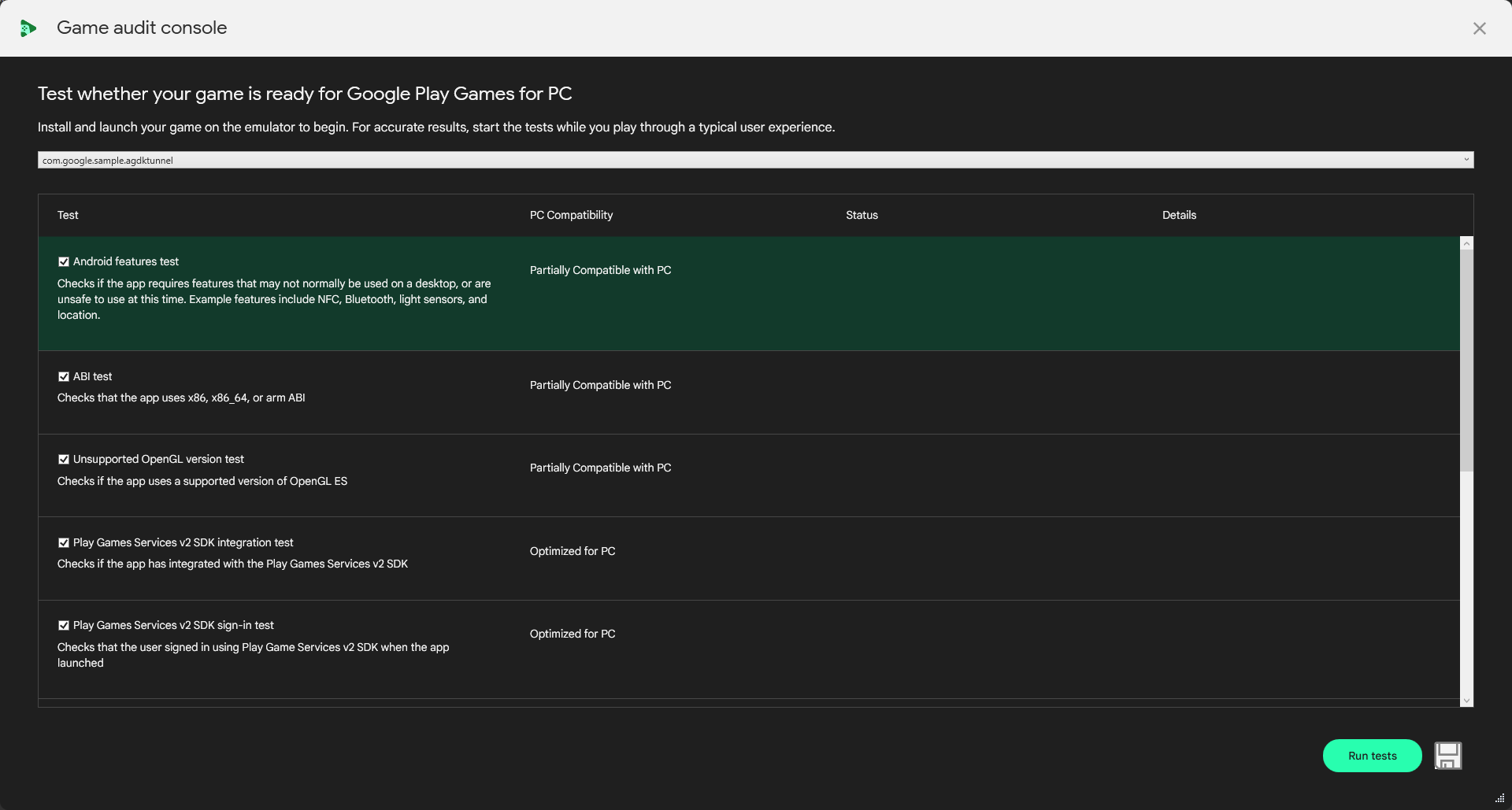
Google Play 遊戲電腦版的相容性測試
以下清單列出遊戲完備性檢查工具會執行的測試,並說明如何解決發現的問題。
Android 功能測試
- 測試內容:這項測試會在遊戲的
AndroidManifest.xml檔案中,找出 Google Play 遊戲電腦版不支援的功能。 - 如何解決測試失敗問題:移除或選擇性提供 Google Play 遊戲電腦版不支援的功能,確保玩家能順利安裝並玩遊戲。
支援的 ABI 測試
- 測試內容:這項測試會確認遊戲支援 x86、x86-64 或任何 ARM ABI。遊戲必須通過這項測試,才能在 Google Play 遊戲電腦版上執行。
- 如何解決測試失敗問題:確保遊戲及其支援程式庫專為 x86-64 建構。
x86 ABI 測試
- 測試內容:這項測試會確認遊戲支援 x86-64 ABI,這是 Google Play 遊戲電腦版的建議做法。
- 如何解決測試失敗問題:確保遊戲及其支援程式庫專為 x86-64 建構。
不支援的 OpenGL 版本測試
- 測試內容:確認 Google Play 遊戲電腦版支援資訊清單中指定的 OpenGL 版本。
- 如何解決測試失敗問題:確保遊戲支援 Google Play 遊戲電腦版適用的 OpenGL ES 或 Vulkan 最低需求版本,並據此更新
AndroidManifest.xml。
Play 遊戲服務第 2 版 SDK 整合測試
- 測試內容:確認
AndroidManifest.xml中是否包含 Play 遊戲服務第 2 版 SDK。 - 如何解決測試失敗問題:參閱持續性規定,確認已整合最新版的 Play 遊戲服務 SDK。
Play 遊戲服務第 2 版 SDK 登入測試
- 測試內容:確認玩家是否已登入 Play 遊戲服務第 2 版 SDK。
- 如何解決測試失敗問題:參閱持續性規定,確保在遊戲啟動時將玩家登入。
Input SDK 測試
- 測試內容:確認遊戲是否已使用 Input SDK 整合輸入項目對應服務。
- 如何解決測試失敗問題:參閱 Input SDK 相關說明,確保已為遊戲中的動作繫結加上註解。
每秒影格數穩定性測試
- 測試內容:
- 遊戲產生的影格數不足以計算穩定的每秒影格數。
- 遊戲無法持續產生每秒 30 個以上影格。
- 如何解決測試失敗問題:確保遊戲符合 Google Play 遊戲電腦版的畫面更新率規定,並維持穩定的畫面更新率。
權限測試
- 測試內容:確認遊戲是否要求 Google Play 遊戲電腦版不支援的權限。
- 如何解決測試失敗問題:參閱 Google Play 遊戲電腦版未提供的功能相關說明,確認已將這類功能設為選用項目。
ANR 測試
- 測試內容:確認是否在遊戲執行期間偵測到「應用程式無回應」(ANR) 錯誤。
- 如何解決測試失敗問題:瞭解如何偵測 ANR 和最常見的 ANR 種類,解決執行遊戲完備性檢查工具時可能發生的任何問題。
應用程式當機測試
- 測試內容:確認遊戲是否會當機。
- 如何解決測試失敗問題:診斷及修復在執行遊戲完備性檢查工具時可能發生的任何當機問題。

